如何在Android上清除历史记录? 长时间使用电话时,您会发现电话上的历史记录太多,因此您想要删除它们。 或者有时,您只是不想让其他人看到您的浏览或搜索历史记录,因此最好清除这些历史记录。
在这里,我们将告诉您有关如何在Android上清除历史记录的详细信息,包括Google搜索历史记录,Google Chrome/Firefox/Opera mini/Dolphin/UC浏览器历史记录,股票浏览器历史记录和应用程序数据等。
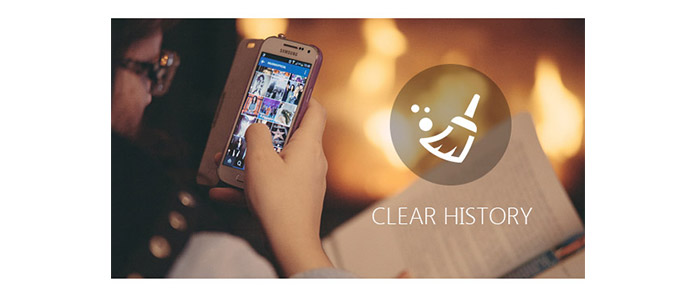
如何在Android上清除历史记录
由于不同的人在Android浏览器上有不同的选择,因此我们在这里列出了主要的浏览器,让您知道如何清除Android上的浏览历史记录,包括Google Chrome,Mozilla Firefox,Opera mini,Dolphin,Internet(股票浏览器)和UC Browser 。
步骤 1在您的Android上打开Google Chrome。
步骤 2点击带有三个点的按钮,然后选择“历史记录”。
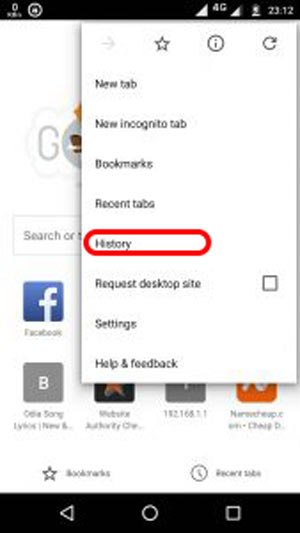
步骤 3进入“历史记录”页面时,选择“清除浏览数据”,然后可以选择要删除的内容,包括浏览历史记录,Cookie和站点数据,缓存的图像和文件等。 选择之后,您可以点击“清除数据”按钮以轻松删除Google Chrome浏览器的历史记录。
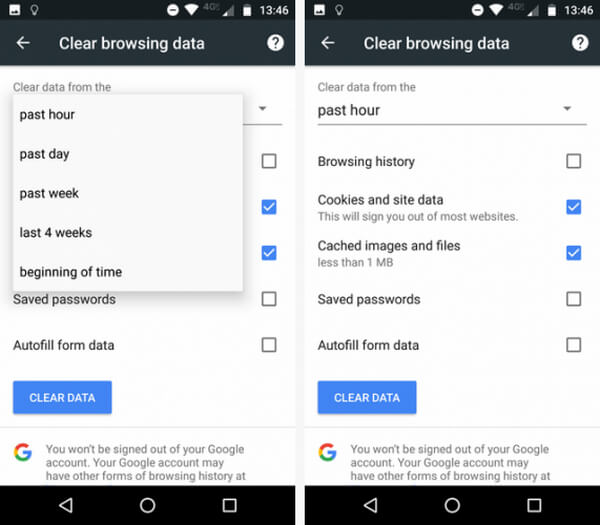
清除Android上的Firefox浏览历史记录是非常简单且类似的过程。
步骤 1打开Mozilla Firefox。
步骤 2就像清除Google Chrome浏览器历史记录的步骤一样,您将进入“清除浏览历史记录”部分,但是没有用于清除Cookie和缓存数据的按钮。 因此,您只需在此处删除浏览历史记录即可。
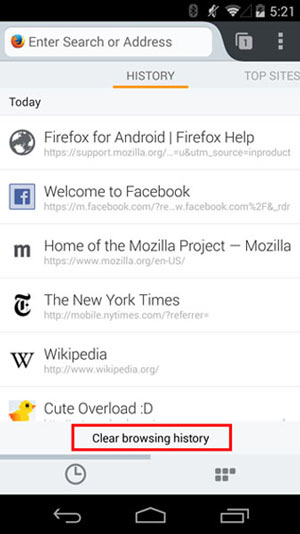
步骤 3要清除cookie和缓存,请转到“设置”>“隐私”,然后您会看到“清除数据”,点击以完成从Firefox删除所有历史记录的操作。

Opera Mini浏览器拥有忠实的用户基础,但在用户数量方面却显得微不足道。 它仅占Android市场的1.6%。
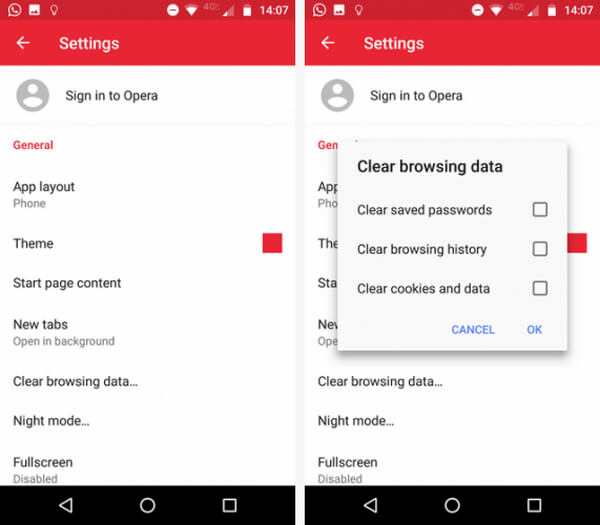
步骤 1在Android上打开Opera mini浏览器。 打开浏览器后,点击右下角的Opera徽标。 将会弹出一个小窗口。 点击“齿轮”图标进入浏览器设置。
步骤 2向下滚动,直到看到“清除浏览数据”选项。 点击它,然后选中要清除的数据旁边的框。 您可以选择“清除保存的密码”,“清除浏览历史记录”和“清除Cookie和数据”。 最后点击“确定”。
步骤 1在Android上启动Dolphin。
步骤 2点击下图中的Dolphin图标,然后进入页面以选择“设置”>“清除数据”,然后选择浏览数据,Cookie,缓存和数据等。 最后,点击“清除所选数据”。
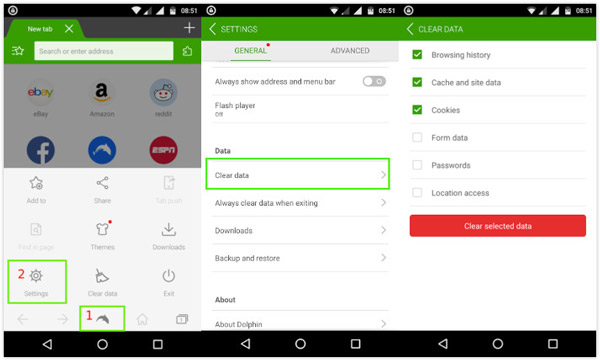
对于Android 4.0或更早版本,具有内置浏览器。 截至2016年中,互联网仍是操作系统上第二最知名的浏览器。 要清除Internet(股票浏览器)的浏览历史记录,可以按照以下步骤操作:
步骤 1在Android设备上打开内置浏览器。
步骤 2转到“设置”>“隐私设置”。 像往常一样,选择要删除的一两项,以清除库存浏览器的历史记录。
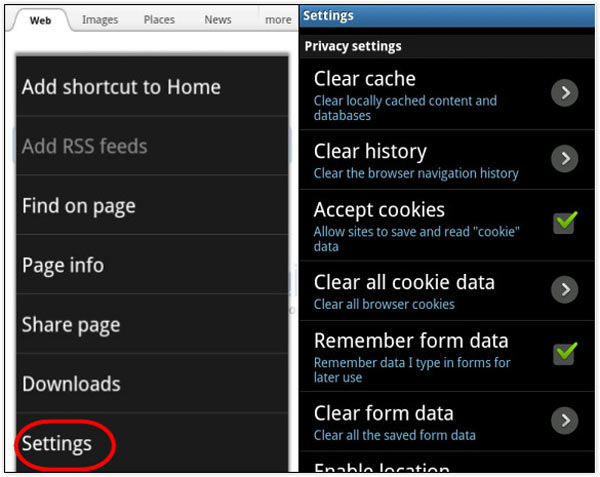
UC浏览器在Android用户中并不十分流行,但是它在Google Play商店中获得了14万条评论,因此享有很高的声誉。 如果您想知道如何清除Android上的UC浏览历史记录,请继续:
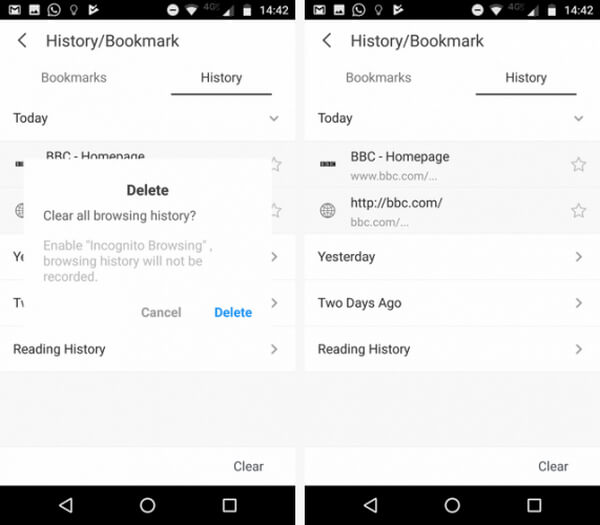
步骤 1首先,点击UC底部的三条水平线。 从弹出菜单中选择标记为“历史和书签”的黄色图标。
步骤 2您将首先看到您的书签列表。 向左滑动即可显示您的浏览历史记录。 在右下角,您将看到一个“清除”按钮。 点击按钮,然后确认以清除Android上的UC浏览历史记录。
如何清除Android上的Google搜索记录? 要清除Google搜索记录,您需要先打开Google搜索窗口小部件,然后按照以下步骤操作:
步骤 1通过点击屏幕左上角的“三行”按钮找到“设置”。 然后选择“帐户和隐私”。
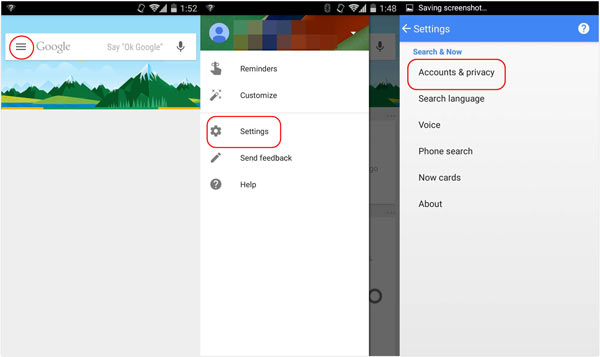
步骤 2选择“ Google帐户历史记录”>“网络和应用程序活动”。 然后点击底部的“管理活动”。
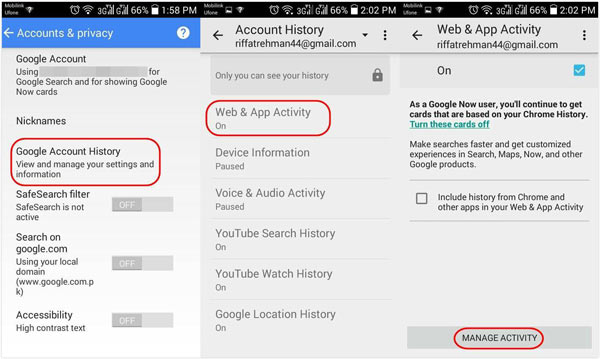
步骤 3现在,您将找到一个类似于gear的图标,单击它可以打开“历史记录”页面,然后选择“删除项目”。 您可以按时间等级删除历史记录。 要清除所有历史记录,只需选择“时间的开始”,然后点击“删除”。
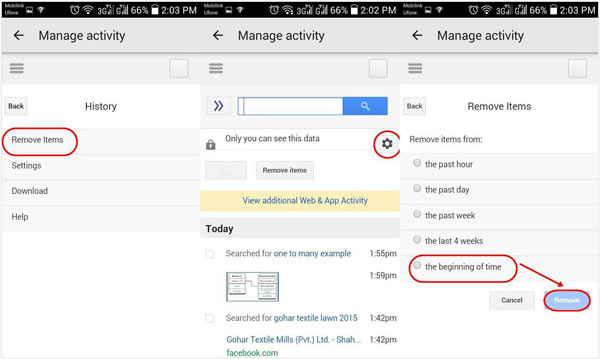
如果您想隐藏自己的位置记录,可以在以下位置查看该帖子: 删除Googel位置记录.
删除YouTube观看/搜索历史记录的过程与此类似。 因此,您可以从Android转到YouTube应用,找到其设置,然后根据Google的过程清除YouTube搜索历史记录。

步骤 1在您的Android手机上启动YouTube应用,然后使用您的帐户ID和密码登录。
步骤 2点击红色的YouTube“播放”图标附近的三行图标。 您将找到菜单项列表。 选择“设置”选项。
步骤 3现在,您可以从设置的“隐私”中选择历史记录选项。 在这里,您可以清除或暂停YouTube观看记录以及Android上的搜索记录。
如何清除Android上的通话记录? 在Android上,清除通话记录是一个非常简单的过程。 只需阅读以下教程即可清除Android上的通话记录。
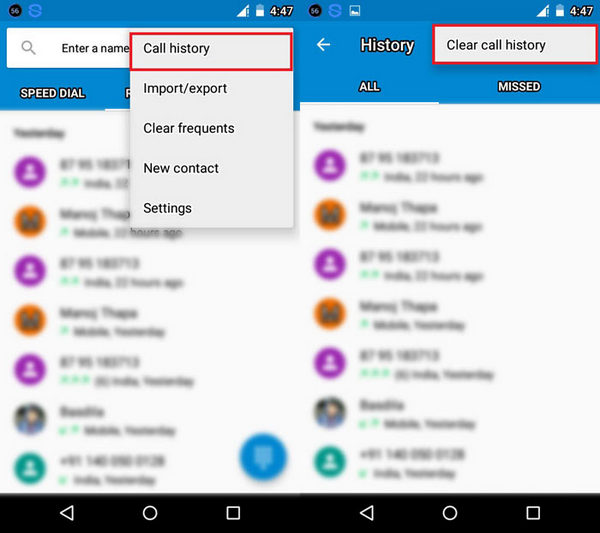
步骤 1点按Android上的“通话”应用。 在那里您将看到按日期列出的所有通话记录。
步骤 2您可以点击并按住要删除的通话记录。 应该显示“清除呼叫历史记录”选项。 确认并清除Android上的通话记录。
Android上有很多应用程序,有时它们会在Android上缓存大量空间。 缓存是什么意思? 每次在Android上使用应用程序时,都会产生一些缓存。 在这里,我们将告诉您如何在Android上删除应用缓存/数据。

步骤 1转到“设置”,然后点击“应用程序管理器”(或“应用程序”)。
步骤 2这里将列出所有下载的应用程序。 点按您要使用的应用程序 清除缓存的数据.
步骤 3在那里,您可以看到缓存占用的总空间。 点击“清除缓存”。
就清除历史记录而言,iSkysoft Data Eraser是一个有用的工具,只需单击一下即可清除Android上的历史记录。 如前所述,将这些文件从内存中永久删除很重要,这样在获得增加存储空间的好处的同时,还可以保护您免受前所未有的系统渗透。
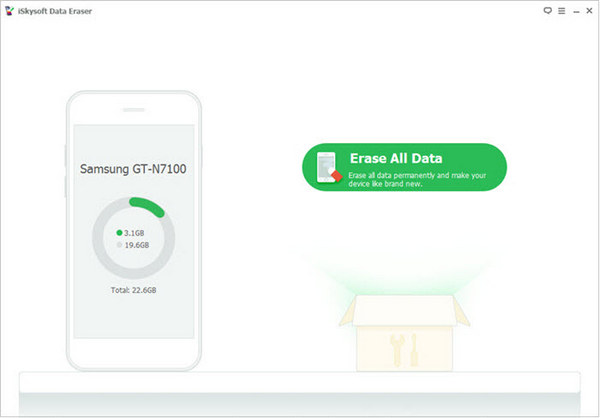
步骤 1将您的Android设备连接到计算机,然后启动Android版iSkysoft数据橡皮擦。
步骤 2一旦程序检测到您的设备,就可以单击“清除所有数据”按钮。
步骤 3在“删除”按钮>“立即擦除”上录音以清除Andorid上的历史记录。
有时,当您删除Android的历史记录时,突然发现您丢失了重要数据。 那么如何从Android恢复已删除的历史记录或应用数据? 我们推荐你 Android的数据恢复,一款顶级的Android文件恢复软件,可帮助您从Android恢复丢失的数据。 通过此数据恢复,您不仅可以恢复浏览历史记录和应用程序数据,还可以 恢复删除的联系人,消息,照片,视频等。 只需下载并免费试用!
在本文中,我们介绍了几种清除Android历史记录的方法。 您可以选择一种适合您的情况。 还有更多关于如何清除Android历史记录的问题吗? 在下面留下您的评论。